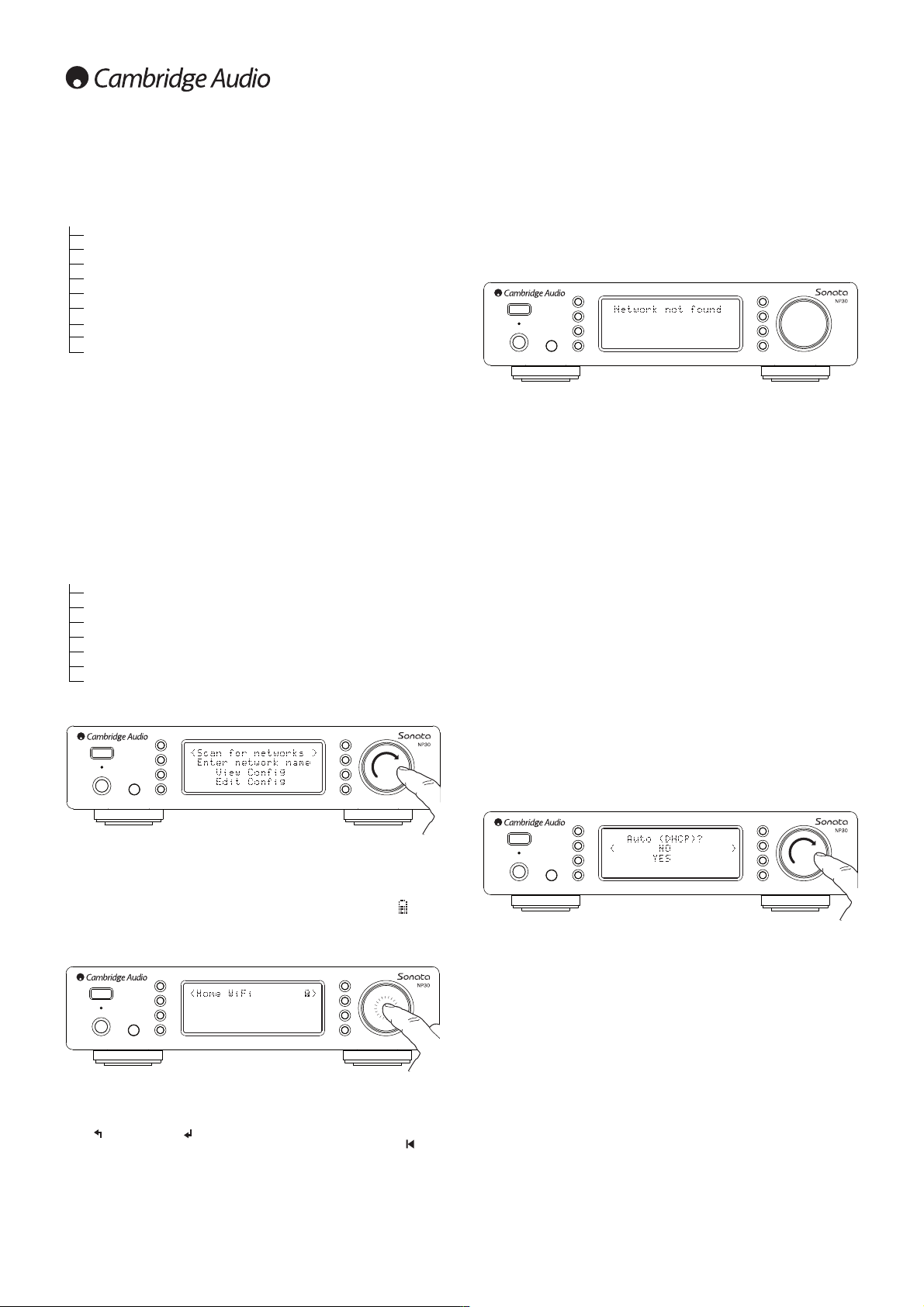62
Esta opción permite que el NP30 busque y se conecte a una red con un nombre
particular.
Escriba el nombre de su red en la pantalla de entrada alfanumérica.
Si no se encuentra la red correspondiente, aparecerá el mensaje “Network not
found” (No se encuentra la red).
View Config (Ver Configuración)
Este menú muestra en primer lugar el modo IP (estático o dinámico). Este será
Auto/DHCP (por ejemplo dinámico, este es el predeterminado) o de forma
alternativa IP Estático.
Para cualquier modo, el NP30 se desplazará a través de varios parámetros IP al
girar el dial Navigation/Select (Navegar/Seleccionar), por ejemplo, el ESSID de la red
inalámbrica actual, direcciones MAC cableadas e inalámbricas, direcciones de IP
actuales, (Sub)Netmask, direcciones Gateway, etc.
Edit Config (Editar Configuración)
Este menú permite seleccionar el modo IP entre estático o dinámico (Auto/DHCP).
Para la mayor parte de la gente y en la mayor parte de las ocasiones es
recomendable el modo Auto/DHCP. El IP Estático requiere ciertos conocimientos
sobre redes IP, y es únicamente para usuarios avanzados.
Por esto, la configuración predeterminada es Auto / DHCP. En esta configuración el
NP30 obtiene su dirección IP cada vez que lo enciende, a través de un proceso
denominado DHCP, lo que quiere decir que es diferente cada vez que lo obtiene.
Este proceso es totalmente automático y mucho más sencillo que implementar un
IP Estático.
Sin embargo, en algunas ocasiones (sobre todo en grandes redes) es útil conocer
la dirección IP exacta de cada dispositivo, lo cual sólo puede realizarse con una IP
estática.
Cuando utilice una IP estática, también necesitará introducir la máscara de red que
desea usar y la dirección de su gateway y servicio DNS. Observe que no hay forma
posible de que Cambridge Audio conozca cuáles son en su red. Seleccione el modo
IP estática únicamente si sabe con certeza lo que está haciendo
Para establecer una IP estática, seleccione el menú “Settings > Network config >
Edit Config” (Configuración > Configuración de red> Editar Configuración) y después
pulse SELECT (seleccionar).
El NP30 mostrará el aviso “Auto (DHCP)? YES/NO” (SÍ/NO) Gire el dial del NP30
para seleccionar NO y después pulse SELECT (seleccionar).
Ahora podrá introducir la dirección IP que desee dar a su NP30, utilizando el dial
rotativo para seleccionar los números deseados pulsando después el dial
Navigation/Select (Navegar/Seleccionar) para finalizar metiendo la dirección.
El NP30 le pedirá entonces que introduzca la máscara de red necesaria. Ésta la
introducirá de la misma forma que lo hizo antes al introducir la dirección IP.
No será necesario que introduzca las direcciones de IP de las gateways
predeterminadas utilizadas por el NP30 en la red.
Finalmente, deberá introducir la dirección DNS IP para el NP30. En algunas redes
puede ser necesario introducir su dirección DNS IP de ISP, la cual encontrará en la
página Web de soporte de su ISP.
Una vez haya introducido la información anterior, el NP30 intentará conectarse a su
red. Si desea utilizar de nuevo el modo DHCP, seleccione “Settings > Network config
> Edit Config” (Configuración> Configuración de red> Editar Configuración) y
después seleccione la opción “Auto (DHCP)? YES/NO” (SÍ/NO) a “YES” (SÍ)
Aviso de Señal
El NP30 puede mostrar un aviso si la intensidad de la señal Wi-Fi es tan baja que
se reduce la emisión. Las opciones para el Aviso de Señal son, sencillamente Yes
(Sí) o No (No).
Región Wi-Fi
No en todo el mundo se utilizan las mismas frecuencias para Wi-Fi. Para asegurar
un rendimiento adecuado, ajuste el NP30 para la región en la que vive. Las opciones
actuales son Estados Unidos, España, Europa (otros países diferentes a España),
Japón.
Conexión Cableada/Inalámbrica
Este menú contiene varios menús de configuración /ajuste, tal y como se muestra
a continuación.
Settings (Configuración)
Network Config (Configuración de Red)
Version (Versión)
Upgrade Firmware (Actualizar Firmware)
Language (Idioma)
Factory Reset (Configuración de Fábrica)
Register (Registro)
NP30 Name (Nombre del NP30)
WiFi Strength (Intensidad WiFi)
Remote Code (Código Remoto)
Network Config (Configuración de Red)
Este menú le permite establecer las configuraciones de red de su NP30, escanear
para buscar una conexión a otra red inalámbrica, o configurar manualmente los
parámetros de red. Ésto es útil, por ejemplo, si cambia de ubicación con su NP30.
El NP30 estará configurado de forma predeterminada para la detección automática
de una conexión cableada/inalámbrica y para el establecimiento automático de
una dirección IP (DHCP) que será la que funcione sin configuración en la mayor
parte de los casos (para Wi-Fi tendrá que introducir su clave WEP/WPA si es que
dispone de una).
En modo Auto (automático) el NP30 buscará una conexión por cable primero y si no
la encuentra escaneará en busca de conexiones inalámbricas. También intentará
obtener de forma automática una dirección IP de su enrutador/servidor DHCP.
Si desea hacer cambios en la configuración, el NP30 mostrará los siguientes
submenús.
Network Config (Configuración de Red)
Scan for networks (Escaneo de redes)
Enter network name (Introducir nombre de red)
View Config (Ver Configuración)
Edit Config (Editar Configuración)
Signal Warning (Aviso de Señal)
WiFi Region (Región WiFi)
Wired/Wireless (Cableada/Inalámbrica)
Scan for networks (Escaneo de redes)
Esta opción escanea todas las frecuencias Wi-Fi disponibles para redes
inalámbricas y le permite conectarse a ellas.
El NP30 se puede conectar a redes 802.11b/g o n (el rango de frecuencias 2,4
GHz es sólo para las redes n).
Se presentará una lista de las redes disponibles. Si una red en concreto necesita
un código de encriptado, al final del nombre de la red se verá el símbolo
Seleccione su red local usando el dial Navigation/Select (Navegar/Seleccionar) y pulse
para entrar.
El NP30 se conectará entonces a la red con una clave guardada (si es que había
fijado una previamente) o le mostrará un menú de entrada alfanumérico. Aquí
puede insertar la clave de red que fijó cuando configuró su red inalámbrica.
Seleccione los caracteres con el dial Navigation/Select (Navegar/Seleccionar) y
pulse o vaya al símbolo y pulse el dial Navigation/Select (Navegar/Seleccionar)
para introducir la clave. Si se equivoca, pulse para
retroceder un carácter.
El NP30 admite claves en los formatos WEP, WPA y WPA2 (la elección del formato
se hace en función de la configuración de su enrutador), y genera de forma
automática el formato correcto a partir de su texto de acuerdo con la solicitud del
enrutador.
Introduzca el nombre de la red
Menú Settings (Configuración)